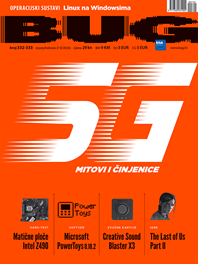Ultimativni vodič za čišćenje laptopa
Prijenosnik vas grije u krilu, puše vrući zrak, a ventilator se vrti maksimalnom brzinom? Nemojte dopustiti da to dugo potraje – odnesite ga u servis na čišćenje ili još bolje sami zasučite rukave, u čemu će vam pomoći ovaj naš detaljni vodič sa svim odgovorim na pitanje - kako očistiti laptop?

Vjerujemo da su se mnogi od vas dosad upuštali u čišćenje stolnog računala, no isto tako vjerujemo da je među vama mnogo manji broj onih koji su se upuštali u čišćenje prijenosnog računala. Stolno računalo lako je otvoriti, lako je povaditi komponente i svaku individualno očistiti.
S druge strane, neke je prijenosnike teško otvoriti, druge nešto lakše, ali i dalje mnogo teže nego stolno računalo. Kad ih i otvorite, često je tu hrpa kablića kakve ste možda prvi put u životu vidjeli te postoji bojazan da ćete neki zaboraviti uštekati ili neće sjesti baš onako kako treba pa ćete opet morati kopati po prijenosniku da sve pospajate ako prije zatvaranja kućišta niste provjerili radi li sve kako treba.
Ako slučajno nešto oštetite prilikom otvaranja prijenosnika, postoji opasnost da ćete daleko teže riješiti problem, ili ga možda ni nećete riješiti. Primjerice, ako se dogodi nešto s matičnom pločom, ne možete je zamijeniti bilo kojom pločom istog formata, nego samo pločom koja odgovara baš u vaš prijenosnik. Takvu ploču možda više nije ni moguće kupiti, pogotovo ako je u pitanju stari prijenosnik, a i ako se može kupiti, koštat će mnogo više nego neka generička ploča za stolno računalo.

Glavni problem s prijenosnicima valjda je upravo to što se svaki obično otvara na malo drugačiji način, što kod nekih prvo morate ukloniti tipkovnicu da biste ga mogli otvoriti, što kod nekih morate vaditi matičnu ploču da biste ga propisno očistili…
Iako ćemo ovdje pokazati kako očistiti prijenosnik na primjeru jednog Toshibinog modela, to što ćemo pokazati općenite su smjernice – većinu toga moći ćete primijeniti na svoj prijenosnik, ali za dio možda ćete se morati igrati detektiva. Stoga bi bilo dobro da prije negoli se upustite u otvaranje prijenosnika, potražite postoji li na YouTubeu video rastavljanja vašeg modela ili serije prijenosnika – uz model ili seriju prijenosnika dodajte disassembly, a možete probati i s riječima take apart ili inside – možda vam se posreći.
Načelno, čišćenje prijenosnika radi se prema istom principu kao i čišćenje stolnog računala. Dakle, otvorite prijenosnik, povadite komponente koje želite očistiti, ako ih nije moguće očistiti kad su u prijenosniku, posebnu pozornost obratite na pasivni dio hladnjaka (rebra), koji treba ispuhati, treba očistiti prašinu s lopatica ventilatora, ali i bilo gdje drugdje gdje se nalazi, pogotovo na perforacijama na kućištu kroz koje ventilator usisava i izbacuje zrak. Ujedno treba ukloniti staru termalnu pastu s glavnog i grafičkog procesora te staviti novu.
Naravno, ako krećete u ovu pustolovinu, to radite na vlastitu odgovornost. Ako niste sigurni u to što radite, bolje je da to prepustite nekom računalnom servisu. A ako ste se ipak odvažili, krenimo!
Koliko je čišćenje bilo uspješno?
Prije nego što ste uopće išta počeli raditi, dobro je pogledati kakve su temperature prije čišćenja, kako biste mogli brojčano ocijeniti uspješnost čišćenja. Za to vam trebaju dvije stvari – program za očitanje temperature glavnog i grafičkog procesora te program kojim ćete opteretiti glavni i grafički procesor, dakle neki benchmark.
Program za nadzor temperatura
Za nadzor temperatura odlučili smo se za program Speccy zato što se radi o malom programu i što je iz njega već na glavnom ekranu lako vidljiva temperatura. Kod Speccyja, kad kliknete na zelenu ikonu mjerača, uz temperaturu glavnog procesora (CPU) i procesora grafičke kartice (Graphics) prikaže se graf kretanja temperature. Naravno, vi možete koristiti neki drugi – možda MSI Afterburner ili HWiNFO64.
Program za mjerenje performansi računala
Popularni benchmarci u osnovi služe za provjeru performansi glavnog procesora i grafičke kartice, ili neke druge komponente, no nama će ovdje poslužiti kako bismo opteretili prijenosnik, da vidimo do koliko će se dignuti temperature kad prijenosnik nešto intenzivno radi. Odlučili smo se za besplatne benchmarke Cinebench R20 za opterećenje glavnog procesora (Intel Core i5 4200M) i Unigine Heaven 4.0 za opterećenje grafičkog procesora (GeForce GT 740M).
A brojke?
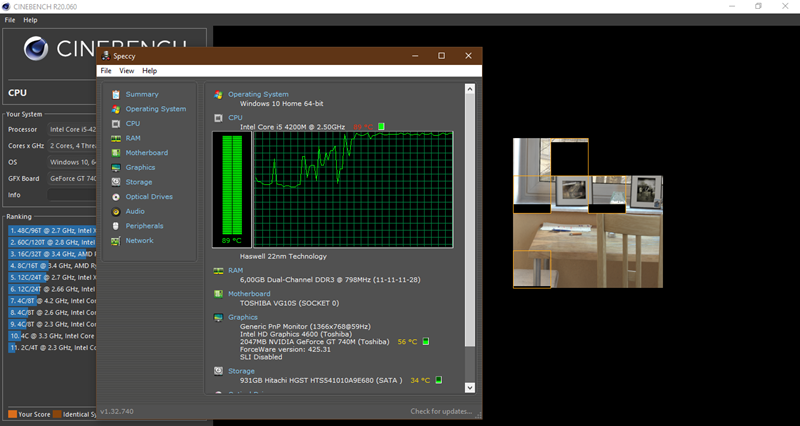
Iako je bilo relativno malo prašine u hladnjaku, već nakon uključivanja prijenosnika nakon čišćenja bilo je jasno da lakše diše – ili je sam za sebi nešto tiši, ili je ventilator vrtio nižom brzinom. Temperatura u praznom hodu je 4-6 stupnjeva niža nakon čišćenja, no pravi napredak vidi se kad se računalo optereti.
| Prije čišćenja | Nakon čišćenja | |||
| CPU | GPU | CPU | GPU | |
| Prazni hod (idle) | 46 °C | 46 °C | 40 °C | 42 °C |
| Unigine Heaven 4.0 | 65 °C | 68 °C | 55 °C | 56 °C |
| Cinebench R20.060 | 89 °C | 56 °C | 65 °C | 51 °C |
Tako, kad se optereti grafička kartica benchmarkom Heaven, glavni procesor je hladniji 10 stupnjeva, a grafički 12. No, najveći napredak postignut je prilikom punog opterećenja glavnog procesora Cinebenchom – glavni procesor hladniji je čak 24 stupnja. Dakle, u slučaju našeg prijenosnika, doista ga se isplatilo srediti – neće s njim biti problema tijekom ljeta, a i produljit će mu se radni vijek.
Što vam je sve potrebno?

- Križni šarafciger s magnetiziranom glavom
- Dva šarafcigera s malim plosnatim glavama
- Alat za otvaranje mobitela
- Kist s dugačkim vlaknima
- Termalna pasta koja ne provodi električnu energiju
- Visokopostotni izopropanol
- Papirnati kuhinjski ručnici
- Komprimirani zrak
- Štapići za uši
- Potencijalno potrebno: Termalni padovi odgovarajuće debljine
- Preporučljivo: Magnetizirana pločica ili plastične kutijice za šarafe
1. Struja i baterija

Valjda ni ne trebamo napominjati da je prva stvar koju morate napraviti – ištekati prijenosnik iz struje. Druga stvar je ukloniti mu drugi izvor energije – bateriju. Ako se bateriji može pristupiti izvana – super. Jednostavno pomaknete polugice za bateriju i uklonite je. Na slici vidite kako to izgleda kod jednog drugog prijenosnika, no kod ovog koji smo čistili baterija je ugrađena u sam prijenosnik, odnosno ne može se izvaditi.
2. Priprema za skidanje donjeg poklopca

Prijenosnicima se u pravilu pristupa s donje strane. Kako pritom ne biste oštetili poklopac s ekranom, nemojte prijenosnik samo “naglavačke” staviti na stol, nego ispod njega stavite nekakvu krpu ili nešto mekano. Mi smo prijenosnik stavili na oveću podlogu za periferiju, koja je odlično poslužila za tu svrhu, jer se zbog gumirane donje strane ne skliže po stolu.
3. Odvijač i šarafi

Trebali biste imati križni šarafciger s magnetiziranom glavom, u suprotnom, imat ćete problema s vađenjem odšarafljenih šarafa iz uskih kanala s navojima. Električni odvijač ubrzat će odšarafljivanje. Pripazite i na veličinu glave šarafcigera ako ih imate više – vaš je autor pri ruci imao ovaj s debelom ručkom (lakše je odšarafiti dobro stegnute šarafe), no on zapravo ima malo predebelu glavu za šarafe koji se koriste u konkretnom prijenosniku pa nije bio idealan za korištenje. Odšarafite sve šarafe s donje strane i izvadite ih.
4. Kamo sa šarafima?
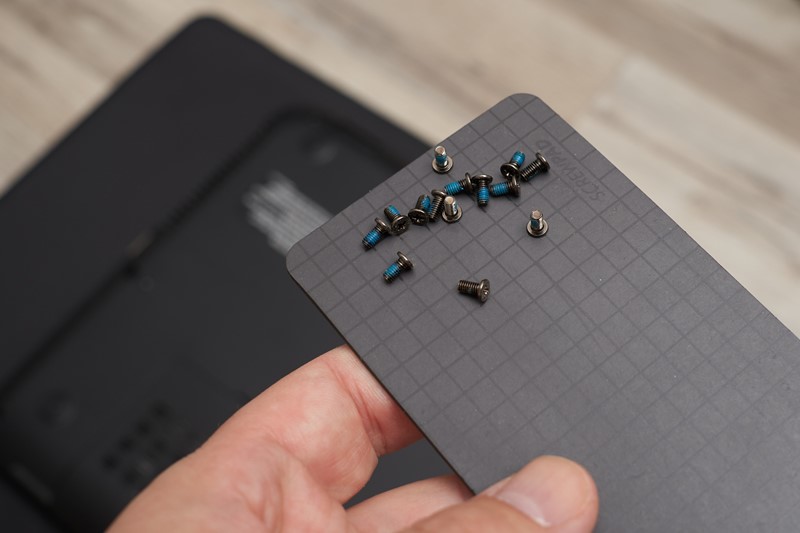
Prilikom otvaranja prijenosnika morate voditi brigu kamo ide koji šaraf, pogotovo ako se radi o starijim prijenosnicima. Kod novijih proizvođači vjerojatno manje imaju tendenciju nepotrebno koristiti različite šarafe. Bilo bi odlično kada biste imali magnetiziranu pločicu za šarafe pa si šarafe možete grupirati u ovisnosti o tome odakle ste ih odšarafili, i grupice možete raditi slijeva nadesno, pa kad ćete sklapati prijenosnik, jednostavno ćete ići obrnuto i odmah znati jeste li preskočili ušarafiti koji šaraf. Ako nemate magnetiziranu podlogu, uzmite nekakve kutijice u koje možete grupirati šarafe. Kutijice s poklopcem bile bi posebno korisne jer nećete izgubiti šarafe ako ju slučajno preokrenete.
5. Šarafi ispod naljepnice

Prijenosnik s donje strane vrlo vjerojatno ima i neke naljepnice. Proizvođači ponekad znaju sakriti pokoji šaraf ispod naljepnice, stoga bi bilo dobro da prođete prstom preko naljepnica kako biste se uvjerili da se ispod neke ne nalazi šaraf. Ako se nalazi, naljepnicu ćete morati ili “oguliti”, ako se da, ili probušiti tamo gdje se nalazi šaraf, kako biste mu mogli pristupiti. Ovaj prijenosnik nije imao takvih skrivenih šarafa.
6. Alat za kukice

Nisu šarafi jedino što drži kućište prijenosnika skupa. Tu su i plastične kukice s unutarnje strane poklopca, odnosno kućišta. Bez njih kućište ne bi bilo tako dobro zatvoreno, no upravo zbog njih prijenosnik je dosta teže otvoriti. Preporučili bismo da za to iskoristite alat za otvaranje mobitela – to je u pravilu plastični alat, zbog čega je manja vjerojatnost da ćete slomiti ili ogrepsti nešto, a obično dolazi u dvije varijante – oblika sličnog kao “trzalice” ili kao šiljak.
7. Otvaranje kućišta

Nakon što se povadili sve šarafe, umetnut ćete alat za otvaranje mobitela između dva dijela kućišta, dakle, između donjeg poklopca i glavnog tijela kućišta, i pažljivo ćete proći duž skoro cijelog jednog ruba. Kad to radite, kukice će iskočiti iz ležišta i kućište će se početi razdvajati. To morate učiniti po svim rubovima. Ovo je inače vrlo delikatna stvar – uz preslabi pritisak kukice nećete otkačiti, a prejaki pritisak mogao bi prouzročiti pucanje plastike. Dakle, samo polako, nemojte siliti, probajte na više mjesta, i u nekom trenutku pronaći ćete mjesto na kojem je optimalno početi razdvajati kućište.
8. Šarafi ispod lajsne

Opet malo skačemo na onaj drugi prijenosnik, koji ima odvojenu bateriju. Također je riječ o Toshibinom prijenosniku, ali malo starijem modelu. On s prednje strane ima plastičnu lajsnu, a ispod nje se skrivaju šarafi koji drže tipkovnicu. Kod tog modela potrebno je skinuti tipkovnicu kako bi se moglo pristupiti unutrašnjosti prijenosnika. Dakle, ako ne možete skinuti poklopac, ako ga još nešto drži, potražite po kućištu skrivene šarafe – ispod naljepnica, ispod lajsni, ispod tipkovnice…
9. Skidanje donjeg poklopca

Nakon nekog vremena, trebali biste uspjeti skinuti donji poklopac. Ako ste bili dovoljno pažljivi, bit će bez oštećenja, no koliko god vam se činilo da ste pažljivi, može vam se dogoditi da pukne koja kukica. Ako se to dogodi – ništa strašno. Šarafi će ionako držati kućište na okupu, a jedna kukica manje neće predstavljati neki problem.
10. Pogled na unutrašnjost

I evo konačno utrobe našeg junaka. Proanalizirajte “sadržaj” – uočite gdje se nalazi matična ploča, gdje hladnjak, procesor, disk, optički pogon… Prije negoli išta počnete dirati u unutrašnjosti, bilo bi dobro dotaknuti električnu masu (ground), odnosno dotaknuti komad neobojenog metala – metalni kostur prijenosnika ili neku komponentu koja je u kontaktu s njim, kako bi vaše tijelo i prijenosnik bili na istom električnom potencijalu, odnosno kako biste na najmanju moguću mjeru sveli mogućnost da statički elektricitet dođe do neke slabije otporne komponentice.
11. Fotografirajte unutrašnjost prijenosnika

Mobitel imate – iskoristite ga za slikanje unutrašnjosti! Ponekad se u prijenosniku nađe više istih konektora pa se može dogoditi da na kraju ne znate koji ide kamo, a i korisno je prisjetiti se kako je sve bilo posloženo, kuda su išli koji kabeli, pogotovo ako ćete morati vaditi matičnu ploču. Ujedno, na slici možete vidjeti koji se sve šarafi šarafe unutar samog prijenosnika, kako se ne bi dogodilo da šarafe ušarafite u navoje u koje se šarafe šarafi “izvana” – oni koji pričvrste donji poklopac. U slučaju ovog prijenosnika, malo se ipak teže zabuniti oko ovog posljednjeg, jer rupe s navojima u koje idu šarafi unutar kućišta označene su trokutićem.
12. Unutarnja baterija

Već smo spominjali bateriju, kao jednu od prvih stvari koje treba odspojiti. Kako je u ovom prijenosniku ona unutar kućišta, pričvršćena s četiri šarafa, odlučili smo je ukloniti. Sigurno je sigurno – bolje je odspojiti nego da negdje nehotično napravite kratki spoj.
Odšarafili smo šarafe i potom izvukli kabel iz konektora na matičnoj ploči. To je bilo dosta nezgodno izvući, jer je konektor vrlo teško išao van, a tu nije pametno gurati šarafciger, jer riječ je o konektoru kroz koji ide struja iz baterije. Ipak, uz malo muke, uspjeli smo ga izvući prstima pa smo dalje mogli sigurno nastaviti s postupkom.
13. Uklanjanje komponenti

Kako ne bismo kojim slučajem oštetili disk, uklonili smo i njega iz računala, i spremili na sigurno. Također smo uklonili i optički uređaj, jer jedino što ga je držalo u računalu bio je SATA konektor. Ako morate izvaditi još koje komponente, onda to učinite.
Već smo na početku spominjali da je kod nekih prijenosnika nužno izvaditi i tipkovnicu. Osim navedenih komponenti, preporučili bismo da ne vadite ništa što nije nužno, dakle, ništa što vam ne onemogućuje pristup hladnjaku ili da dobro očistite prijenosnik. Vađenjem komponenti koje nije nužno vaditi, samo ćete si produljiti čišćenje prijenosnika, i povećava se vjerojatnost da ne uštekate sve kabliće, da ne ušarafite sve šarafe te u konačnici i da nepažnjom oštetite koju komponentu.
14. Različite vrste konektora

Prilikom odspajanja kabela, pripazite na to o kakvoj vrsti konektora se radi. Neke kabele moći ćete izvući prstima ili noktima, za druge ćete si morati pomoći šarafcigerom. Većina ih je na izvlačenje, no, primjerice, plosnati (flat) kabeli obično se umeću u konektore koji imaju ručkicu koja se podigne pa se onda kabel može izvaditi ili umetnuti, i na kraju se ručkica ponovno spusti.
1. Smještaj hladnjaka

Uočite gdje se nalazi hladnjak – komponenta zbog koje ovo sve i radimo, koja je ključna za učinkovito hlađenje procesora. Hladnjak u ovom prijenosniku sastoji se od aluminijskih rebara na boku, ventilatora, toplovodnih cijevi te dvije pločice za prijenos topline, od kojih jedna naliježe na grafički procesor (GPU), a druga, veća, na glavni procesor.
2. Konektor za ventilator

Kako biste hladnjak mogli izvaditi, morat ćete ištekati kabel od ventilatora iz matične ploče. U pravilu je riječ o vrlo sitnom konektoru, koji nam je nemoguće bilo iščupati prstima, tj. noktima, jer je konektor s jedne strane bio preblizu ventilatoru. No, ništa zato – poslužite se s dva mala šarafcigera s plosnatim vrhom, i uz podjednak pritisak s obje strane, izvucite konektor.
3. Odšarafljivanje hladnjaka

Prvo smo skinuli tri šarafa oko ventilatora, a onda krenuli na odšarafljivanje hladnjaka s grafičkog i glavnog procesora. U našem slučaju šarafi su označeni brojevima od 1 do 6. Prilikom skidanja hladnjaka išli smo obrnuto, od 6 do 1, što znači da smo prvo odšarafili dva šarafa s grafičkog procesora (komponenta lijevo) pa onda s glavnog. Naravno, neki prijenosnici nemaju odvojeni GPU pa kod njih treba odšarafiti smo četiri šarafa. Ako nisu naznačeni brojevi, prvo odšarafite GPU, a zatim CPU, a prilikom odšarafljivanja, vadite šarafe koji su dijagonalno jedan od drugog.
4. Skidanje hladnjaka

I eto, skinuli smo hladnjak. Vidimo da se proizvođač nije ustručavao staviti veliku količinu termalne paste, što je zapravo namjerno učinjeno, jer je kod prijenosnika bitno da pasta prekrije cijeli čip – bolje da nešto paste “iscuri” sa strane, nego da dio čipa ostane nepokriven. Pasta u prijenosniku više nije bila u najboljem stanju, i skloni smo previsoku temperaturu pripisati upravo njoj, jer je količina prašine u hladnjaku bila relativno mala.
5. Stanje šarafa

Primjer kako si je zgodno rasporediti šarafe. Šarafi sasvim desno posljednji su koje smo skinuli – s GPU-a i CPU-a. Lijevo od njih su šarafi koji su bili oko ventilatora (još jedan trebamo odšarafiti), a još lijevo su šarafi od diska, pa šarafi od baterije i konačno sasvim lijevo, šarafi s vanjske strane kućišta. Iznad magnetizirane pločice sa šarafima vidite potencijalno alternativno rješenje – plastičnu kutijicu s poklopcima.
6. Papirnati ručnik

Ljudi svašta koriste za skidanje stare termalne paste, no nekako se papirnati kuhinjski ručnik čini praktičnim rješenjem – nakon upotrebe može ga se baciti, a ne linja se previše. Prvo smo s hladnjaka suhim papirnatim ručnikom uklonili paste koliko smo mogli. Ako se termalna pasta potpuno osušila, od suhog ručnika tu neće biti previše koristi.
7. Otapalo za pastu

Iako postoje specijalizirana sredstava za skidanja termalne paste, onima koji to ne rade svako malo, vjerojatno se ne isplati opterećivati takvim sredstvima, tim više što visokopostotni izopropanol (izopropilni alkohol, IPA) sasvim dobro služi toj svrsi. Koristili smo 99,5%-tni izopropanol – što viši postotak, to bolje. Isplati se kupiti litru te tekućine, jer je možete koristiti za čišćenje unutrašnjosti elektroničkih uređaja, za čišćenje kućišta uređaja, ako ga razrijedite destiliranom vodom, a razrijeđen može poslužiti i kao sredstvo za dezinfekciju.
8. Skidanje ostatka paste s hladnjaka

Izopropanol nikad ne nanosite direktno na hladnjak ili procesor, tj. nemojte njime zaliti elektroniku. Ono što suhi ručnik nije uspio ukloniti s hladnjaka, to će, uz malo trljanja, ukloniti ručnik malo natopljen izopropanolom. Uklonite svu staru termalnu pastu, jer bi ostaci mogli stvarati probleme, ili u najmanju ruku, sniziti učinkovitost hlađenja.
9. Otvaranje hladnjaka

Hladnjak treba očistiti, pogotovo rebra, u kojima ne smije biti prašine i mucica, no ako je sve ovako kako je kod nas, onda to nije moguće a da ga ne otvorimo. U našem slučaju to je značilo da moramo skinuti ljepljivu traku koja ventilator i pasivni dio hladnjaka drži zajedno. Kućišta nekih ventilatora mogu se otvoriti kako bi se bolje i lakše očistili, no u našem slučaju to nije bilo moguće, jer nisu korišteni šarafi, nego komadići plastike s rastaljenim krajevima.
10. Ispuhivanje komprimiranim zrakom

Prašinu možete ispuhati kompresorom ako ga imate, a ako ga nemate, može se kupiti komprimirani zrak u boci (air duster). Ako se koristi boca s komprimiranim zrakom, možda ćete na trenutke primijetiti tekućinu na onome po čemu prskate, no ne zabrinjavajte se – to nije voda, i ta će tekućina vrlo brzo ishlapiti. Komprimirani zrak u boci koristite vani ili barem pri otvorenom prozoru, jer se ne smije udisati, a i zapaljiv je.
11. Ispuhivanje hladnjaka

Sada napokon možemo propuhati hladnjak, pogotovo rebra, odnosno pasivni aluminijski blok, nakon što ga preklopimo. Kad smo ispuhali rebra, možemo donekle ukloniti i prašinu s lopatica ventilatora, i to iz više kuteva.
12. Čišćenje lopatica ventilatora

Prašinu koja je ostala nakon propuhivanja možemo ukloniti kistom, najbolje kistom koji ima duga vlakna, kako bi se njime mogla zahvatiti cijela debljina rotora, odnosno lopatica. Ako treba još preciznije, možete iskoristiti štapić za uši, natopljen izopropanolom, pod uvjetom da ga možete progurati između lopatica (u našem slučaju to nije bilo moguće). Ako smo hladnjak rastavljali, vratimo ga u prvobitno stanje – u našem slučaju, to je značilo da smo onu ljepljivu traku vratili na staro mjesto.
1. Čišćenje paste s procesora

Kako smo očistili termovodljivu površinu hladnjaka koja naliježe na procesor, isto ćemo tako to napraviti i s procesorom, odnosno s procesorima. Dakle, prvo suhim papirnatim ručnikom uklonimo veći dio nesasušene termalne paste, potom malo natopimo ručnik izopropanolom i uklonimo ostatak, uz vrlo pažljivo trljanje procesora, kako ga ne bismo oštetili. Dakle, samo nježno – bolje da više puta prođete po procesoru nego da ga jako stisnete, u nadi da ćete tako prije skinuti pastu.
2. Rezultat čišćenja

Površine oba procesora sjaje se, što znači da je posao čišćenja stare termalne paste dobro obavljen, i u osnovi, na njih se može staviti nova termalna pasta.
3. Preciznije čišćenje štapićem

Ako vam ipak smeta koji komadić termalne paste sa strane ili, recimo, želite ukloniti pastu koja se zavukla između jedva okom vidljivih komponenti oko samog procesora, možete se poslužiti štapićem za uši natopljenim izopropanolom. Naravno, štapić možete koristiti i za čišćenje drugih stvari, gdje god nešto sitno treba očistiti.
4. Termalni padovi
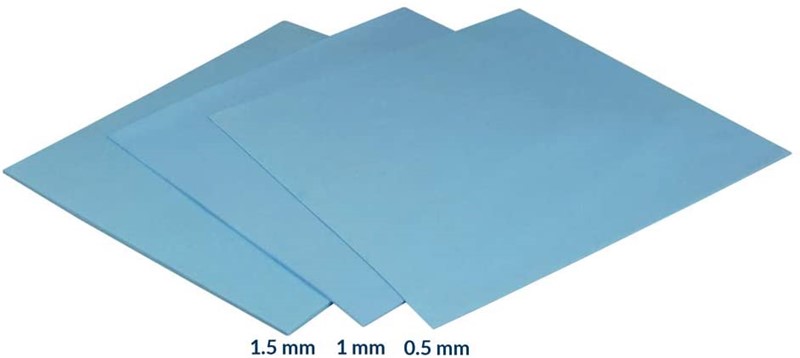
Za prijenos topline ponekad se u prijenosnicima koriste termalni padovi (posebne silikonske pločice) umjesto termalne paste. Ako vaš prijenosnik ima termalne padove, a nemate druge, budite vrlo oprezni pri skidanju hladnjaka, da ne oštetite postojeće termalne padove.
Naravno, ne možete unaprijed znati kakve točno termalne padove ima prijenosnik, odnosno ima li ih uopće. Ključna stvar kod termalnih padova, njihova je debljina, dakle, prilikom kupnje treba naručiti pad baš one debljine kakva je u vašem prijenosniku. Ima ih već “narezanih” na određene dimenzije, ali dolaze i u kvadratima veličina dosta većih od tipičnih procesora, pa si ih sami možete izrezati na željenu mjeru.
5. Stavljanje termalne paste

Ako je prošlo neko vrijeme od čišćenja procesora, slobodno još jednom prođete ručnikom ili štapićem natopljenim izopropanolom po procesoru pa nanesete termalnu pastu. Postoje brojne filozofije o tome koja je metoda nanošenja paste najbolja. Odlučili smo da ćemo na GPU staviti jednu kuglicu u sredinu, a da ćemo po glavnom procesoru razvući liniju. Razlog tome je što glavni procesor nema kvadratni središnji metalni dio, nego izduženi, a termalnu pastu želimo po cijeloj površini tog metalnog dijela.
Što se tiče količine – u ovom slučaju, stava smo kako je bolje da ima malo previše paste nego malo premalo, kako bismo bili sigurni da je cijela površina pokrivena. Obavezno koristite pastu koja ne provodi električnu energiju (mi smo iskoristili pastu Arctic Cooling MX-2, koja nam je otprije ostala), dakle, koja neće utjecati na druge komponente ako prijeđe preko ruba metalnog dijela čipa.
1. Vraćanje hladnjaka

Hladnjak vraćamo isto onako kako smo ga skinuli, samo obrnutim redoslijedom. Dakle, prvo ga stavimo na njegovo mjesto, a zatim šarafimo šarafe prema brojevima od 1 do 6. Jednom kad je hladnjak ostvario kontakt s termalnom pastom, nemojte ga više podizati ili previše pomicati. Naravno, ne zaboravite ušarafiti i šarafe oko ventilatora. Također ne zaboravite u matičnu ploču uštekati strujni kabel od ventilatora! Badava ste sve ovo radili ako vam ventilator ne radi.
2. Vraćanje ostalih komponenti

I druge komponente vraćamo onako kako smo ih izvadili. Dakle, vraćamo ih u kućište prijenosnika obrnutim redoslijedom, pripazimo na to da su dobro sjele u konektore, pripazimo da smo uštekali sve kabele, da je sve na svojem mjestu. Mi smo tu sad vratili disk i optički uređaj.
3. Vraćanje baterije

Posljednja komponenta koju vraćamo u prijenosnik je baterija. Ako se nalazi unutar kućišta prijenosnika, prvo ušarafimo sve šarafe, provjerimo je li sve ostalo na svojem mjestu u prijenosniku, i kad smo ga spremni zatvoriti, tada spojimo konektor od baterije u matičnu ploču, i nakon toga više ništa ne diramo po unutrašnjosti prijenosnika.
4. Stavljanje donjeg poklopca

Preostaje još samo staviti poklopac. Znači, stavi ga se točno na ono mjesto gdje je bio, gdje sjeda, i onda se ide po rubovima i nježno se pritišće plastika – da kukice uhvate. U našem slučaju stvar nije dobro prošla jer donji poklopac ima žlijeb koji onemogućuje stavljanje poklopca ako je optički uređaj već umetnut. Stoga smo “raskopčali” poklopac, izvadili optički uređaj i vratili poklopac – sad je dobro sjeo. Optički smo uređaj tada gurnuli u otvor, i to je bilo to.
5. Gotovo!

Idu i posljednji šarafi. Ako nisu svi šarafi isti, pripazite koje šarafe stavljate u koje rupe, kako se ne bi dogodilo da šaraf stavite u krivu rupu, pa da ga ne možete više izvući. Stavite i sve eventualne poklopce (nama tu na slici nedostaje još poklopac za pristup RAM modulima), stavite bateriju ako prijenosnik ima bateriju kojoj se pristupa izvana, uštekajte prijenosnik u struju, i pokrenite ga. Ako se ventilator ne vrti, a inače se vrtio nakon uključenja, odmah isključite prijenosnik, jer to vjerojatno znači da ste zaboravili ponovno uštekati ventilator.
Nakon pokretanja računala, provjerite rade li vam svi portovi i komponente. Posljednji korak je provjera uspješnosti čišćenja – pokrenete benchmark i pogledate temperature nakon nekoliko minuta. Ako ste sve dobro napravili, situacija s temperaturama bit će mnogo bolja nego što je bila prije – bit će kao kad je prijenosnik bio nov.